
Dostosuj wszystkie cztery marginesy w oknie Ustawienia strony.
Źródło obrazu: Zdjęcie dzięki uprzejmości Google.
Jeśli chcesz dostosować marginesy w następnym dokumencie Dokumentów Google, okno Ustawienia strony to miejsce, do którego należy się udać. Tutaj możesz określić rozmiar wszystkich czterech marginesów, czyniąc je tak szerokimi lub tak wąskimi, jak potrzebujesz. Jedynym problemem z marginesami w Dokumentach Google, podobnie jak w przypadku wielu darmowych aplikacji do przetwarzania tekstu, jest to, że marginesy dotyczą całego dokumentu. Możesz jednak dostosować marginesy, bawiąc się rozmiarami wcięć, stopek i nagłówków.
Ustawianie marginesów w ustawieniach strony

Określ marginesy w oknie Ustawienia strony.
Źródło obrazu: Zdjęcie dzięki uprzejmości Google.
Marginesy można ustawiać i ponownie ustawiać w dowolnym momencie w Dokumentach Google, wybierając opcję „Ustawienia strony” z menu Plik dokumentu. Ustaw wszystkie cztery marginesy, wprowadzając wartości w calach w polach tekstowych marginesów. Na przykład, aby uzyskać margines o szerokości pół cala, wprowadź „0,5”. Jeśli chcesz zachować te marginesy dla przyszłych dokumentów, kliknij przycisk „Ustaw jako domyślne”. Marginesy, a także rozmiar strony, orientacja strony i kolor strony, które określiłeś, zostaną użyte podczas następnego tworzenia nowego dokumentu.
Wideo dnia
Dostosowywanie marginesów na stronie

Dostosuj marginesy, przeciągając linijkę.
Źródło obrazu: Zdjęcie dzięki uprzejmości firmy Microsoft.
Użyj linijki nad stroną w Dokumentach Google, aby ustawić marginesy bez otwierania okna Ustawienia strony. Jeśli linijka nie jest widoczna, wybierz „Pokaż linijkę” z menu Widok. Aby dostosować margines, musisz przesunąć kursor tak, aby znajdował się bezpośrednio nad linią oddzielającą białe i szare obszary na linijce. Jeśli niebieskie ograniczniki wcięcia przeszkadzają, przeciągnij każdy z nich na bok, dostosuj margines, a następnie umieść ograniczniki tam, gdzie chcesz.
Używanie wcięć do dostosowywania marginesów

Trójkątny lewy ogranicznik wcięcia znajduje się poniżej prostokątnego ogranicznika wcięcia pierwszego wiersza.
Źródło obrazu: Zdjęcie dzięki uprzejmości Google.
Jeśli chcesz dostosować lewy lub prawy margines dla jednej strony bez wpływu na resztę dokumentu, użyj ograniczników wcięć na linijce. Trójkątne ograniczniki są przeznaczone dla lewego i prawego wcięcia, podczas gdy prostokątny ogranicznik to wcięcie pierwszego wiersza. Zaznacz tekst na stronie, a następnie przeciągnij „Wcięcie z lewej” i „Wcięcie z prawej” zatrzymuje się tam, gdzie chcesz. Pamiętaj, że wcięcia można tworzyć tylko wewnątrz marginesu, więc ustaw marginesy dla najwęższych stron i użyj wcięć, aby zwiększyć przestrzeń na określonych stronach.
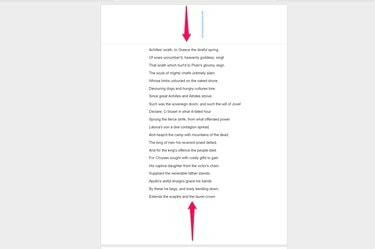
Puste nagłówki i stopki dodają miejsca na marginesy.
Źródło obrazu: Zdjęcie dzięki uprzejmości Google.
Aby dodać dodatkowe miejsce u góry lub u dołu określonych stron w dokumencie, użyj opcji nagłówka i stopki. Podobnie jak wcięcia, można tego użyć tylko do dodania miejsca na stronie, a nie do zmniejszenia marginesów. Przejdź do dowolnej strony i wybierz „Nagłówek” lub „Stopka” z menu Wstaw, a następnie naciśnij klawisz „Enter” raz lub więcej razy, aby dodać puste wiersze. Dodanie „Podziału strony”, również w menu Wstaw, również dodaje miejsce na dole strony podczas jej drukowania.




